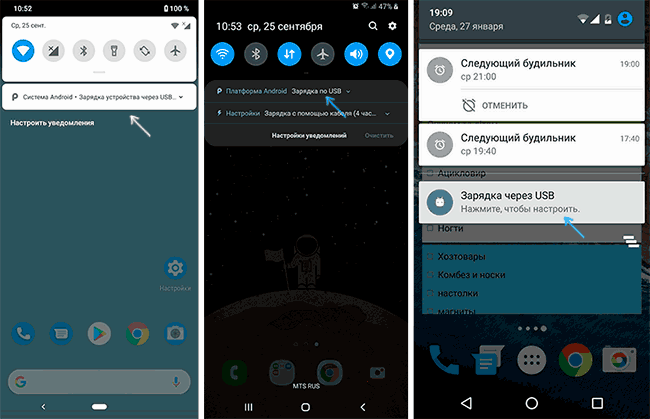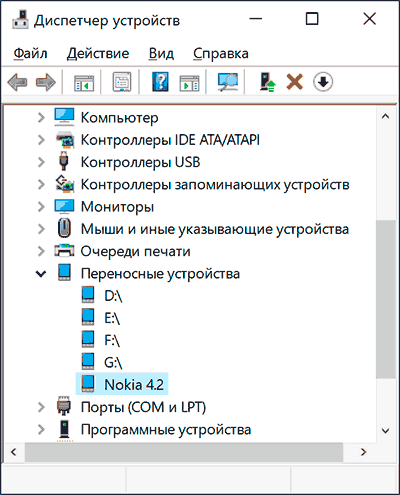Почему компьютер не видит андроид через usb
Вы подключаете свой смартфон самсунг, асус, хуавей, леново, мейзу, моторола, филипс, сони, сяоми, зте, флай с андроид 7.0 или с другой версией к компьютеру через кабель usb, но комп телефон не видит или не отображает файлы и папки (отображает белое пустое место).
На проблемы соединяя смартфона или планшета с компьютером при помощи USB кабеля жалуются многие.
После подключения выясняется, что компьютер не обнаруживает телефон андроид. В некоторых случаях может случиться так, что устройство теоретически будет обнаружено и отображено в проводнике файлов, но, когда вы его выберете, папка или файлы не появляются.
Причины проблемы могут быть различными, поэтому ниже приведу простые способы попытаться устранить наиболее распространенные проблемы при подключении вашего устройства к компьютеру через USB.
Кстати, если у вас проблемы, вот проверенная инструкция как правильно подключать телефоны к компьютеру через USB.Причина первая почему компьютер не видит андроид через usb — отключен режим передачи файлов
Почти все телефоны при подключении их к компьютеру или ноутбуку по USB кабелю не отображают файлы, если вы внесете изменения в их настройки.
При подключении телефона к компьютеру через usb кабель, на экране андроида должен появится запрос на разрешение – доверять ли этому ПК. Если такого не произошло – значит подключаете неправильно.
Это связано с тем, что по умолчанию включается только простой режим зарядки — смартфон, заряжается через USB кабель, используя питание с компьютера или ноутбука.
Вам нужно первым делом включить отладку по USB – как это делать инструкция здесь. После применения такого простого трюка все должно нормироваться.
На Windows xp если вы самостоятельно не установите Media Transfer Protocol, то у вас ничего не получится. На виндовс 10 он уже установлен.
После включения отладки, иногда может понадобится в верхней панели уведомлений изменить параметры подключения – поставить «MTP».
ПРИМЕЧАНИЕ: не «PTP», «Картинки», «Файлы» или «Загрузка», а именно «Режим MTP» — помните об этом.
После выбора этого режима на компьютере будут установлены дополнительные драйвера, и смартфон или планшет в проводнике должен начать отображаться правильно. появится правильно в проводнике.
Причина вторая почему комп или ноут не видит андроид телефон через usb — плохой кабель или порт
Если первый метод не помог, это значит, что существует определенная проблема, а не неправильные действия со стороны пользователя.
Стоит проверить ваш кабель. Если есть другой, попробуйте использовать его для подключения устройства к ПК. Очень вероятно, что текущий кабель поврежден.
Кроме того, стоит проверить порт USB, к которому вы подключили смартфон / планшет. Очень часто бывает, что драйвера повреждены из-за системной ошибки.
Одно из простых решений подключение устройства к другому порту — это должно привести к новому процессу распознавания устройств и переустановке системных драйверов, установленных по умолчанию.
Причина третья почему компьютер или ноутбук не видит андроид через usb – плохие драйвера
Не менее распространенным источником проблем являются неправильные драйверы или их недостаток.
Для каждого телефона как например Samsung, Asus, Blackview, HTC, Huawei, Lenovo, LG, Meizu, Motorola, OnePlus, Philips, Sony, Xiaomi, ZTE, fly нужны свои индивидуальные драйвера.
Пока у вас не будут установлены правильные драйверы, ус
Почему компьютер не видит телефон через USB — 7 причин | Lenovo ноутбуки, нетбуки и ультрабуки
07.06.2011
Решили скинуть с телефона фотки или видеоролики, а компьютер не видит телефон через USB? Распространенная проблема. Но не спешите расстраиваться, все можно исправить. Возможно, вас утешит и тот факт, что не вам одному так «повезло» 🙂 Рассмотрим несколько вариантов, из-за чего обычно компьютер «не видит» телефон.
1. Возможно, барахлит кабель. Замените его на заведомо исправный, взятый у друзей или знакомых. Не исключено, что контакты USB-кабеля или разъема телефона банально загрязнились (окислились). Возьмите ластик и несколько раз проведите по окислившимся контактам. После этого не забудьте удалить остатки ластика с контактов разъема и шнура.
2. Попробуйте подключить телефон к другим портам USB. Возможно порт, к которому вы его подключаете, отключен или неисправен. Если это возможно, попробуйте подключить телефон на другом компьютере. Если все заработало, то проблема — в вашем компьютере или его операционной системе.
Заметка от редактора! Чтобы заказать такси в Москве, то нужно зайти на http://www.taxistory.ru/russia/taxi-v-moskve/ и выбрать любую компанию такси! Все такси Москвы на одном сайте.
3. Произошел сбой в операционной системе компьтера. Перезагрузите его, и попробуйте повторно подключить телефон.
4. Многие модели телефонов (не самые современные) требуют установки специального драйвера USB. В таком случае, диск с драйвером обычно идет в комплекте с телефоном. Установите драйвер с диска или скачайте с официального сайта производителя. Его отсутствие не позволит компьютеру «видеть» ваш телефон и обмениваться с ним данными.
5. Если драйвер установлен, проверьте, не произошел ли в нем сбой: Пуск – Панель управления – Система – Оборудование – Диспетчер устройств – и в разделе «порты» найдите свой USB-порт. Для Windows 7 вкладка «диспетчер устройств» видна сразу в панели управления. Если его нет или на нем стоит желтый треугольник с восклицательным знаком внутри, необходимо переустановить драйвера USB и потом перезагрузить компьютер.
6. Проблема с прошивке вашего телефона. Произведите выключение телефона, после этого вытащите аккумуляторную батарею, подождите минуты две и проделайте все в обратном порядке.
7. Проверьте свой компьютер надежным антивирусом на наличие вредоносных программ. Если таковые обнаружены, удалите их и перезагрузите компьютер.
Если знать все эти нюансы, в большинстве случаев, можно решить проблему подключения телефона к компьютеру без помощи специалиста, самостоятельно.
Источник: s-lenovo.ru
Компьютер не видит телефон через USB
  windows | для начинающих | мобильные устройства
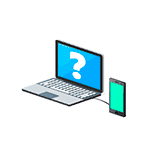 Если вы столкнулись с тем, что телефон не подключается через USB, то есть компьютер его не видит для передачи файлов, а происходит только зарядка, при этом звук подключения проигрывается, в этой инструкции — подробно о том, как это исправить и включить возможность просматривать содержимое памяти телефона при подключении по USB кабелю.
Если вы столкнулись с тем, что телефон не подключается через USB, то есть компьютер его не видит для передачи файлов, а происходит только зарядка, при этом звук подключения проигрывается, в этой инструкции — подробно о том, как это исправить и включить возможность просматривать содержимое памяти телефона при подключении по USB кабелю.
Шаги, описанные ниже, подойдут для телефонов Android как последних, так и предыдущих версий в случае, если смартфон не виден после подключения по USB на компьютере с Windows 10, 8.1, Windows 7 и XP или Mac OS.
Почему Android телефон не виден на компьютере по USB и происходит только зарядка — простые причины и решения
Прежде чем приступать к дополнительным методам решения проблемы, когда телефон не видно через USB подключение, рекомендую обратить внимание на следующие простые моменты: очень часто причина оказывается в чем-то из перечисленного:
- Если вы взяли кабель для USB подключения от не оригинальной дешевой зарядки или идущий в комплекте с другим устройством (к примеру — для зарядки беспроводных наушников или другого устройства, не предназначенного для приема и передачи данных), то причина может быть именно в этом: не все кабели могут передавать данные, нет соответствующих контактов, и внешне этого не заметить. Решение — исправный кабель с гарантированной возможностью передачи данных.
- Если вы столкнулись с тем, что при подключении смартфона к компьютеру он не виден, а недавно был ремонт телефона и ремонтировалось что-то связанное с платой или разъемом, велика вероятность, что ремонт и вызвал проблему: очень часто разъемы паяют так, что после этого исправно работает лишь зарядка. Решение — только переделывать.
- Если у вас Mac OS, просто установите приложение Android File Transfer для возможности передачи данных, официальный сайт: https://www.android.com/filetransfer/
- Если вдруг у вас ещё Windows XP, установите драйвер MTP (Media Transfer Protocol) — https://www.microsoft.com/en-in/download/details.aspx?id=19153
Дополнительно, учитывайте, что подключение даже исправным кабелем через USB-хаб (разветвитель USB-портов), к неисправному USB разъему компьютера или ноутбука, а иногда — к передней панели ПК может вызвать рассматриваемую проблему. Попробуйте прямое подключение к USB, другой разъем, заднюю панель ПК, если подключали к разъему USB 3.0 (обычно, синего цвета) — проверьте, сохранится ли проблема при подключении к USB 2.0.
И последний простой момент: после подключения телефона к компьютеру для того, чтобы он начал отображаться в проводнике с возможностью просмотра фото, видео и других файлов, требуется:
- Разблокировать телефон при подключении, если он заблокирован — получить доступ к данным на заблокированных современных телефонах Android не получится.
- В области уведомлений нажать по уведомлению о USB подключении (по умолчанию большинство телефонов подключаются только для зарядки). Если уведомление не появляется, точнее там не сообщается о том, что это именно USB подключение, а только текст о зарядке, значит с «точки зрения» телефона подключение не служит для передачи данных (неправильный кабель, повреждение кабеля, разъема на телефоне или компьютере). Ниже — скриншоты с внешним видом уведомления на чистом Android 9 и 8, на Samsung Galaxy и на Android 6-7.

- Выбрать режим передачи файлов MTP для USB-подключения. На старых версиях Android также может присутствовать пункт для подключения как USB Mass Storage, он тоже подойдет, причем может сработать даже лучше.

Если перечисленные методы не помогли, перейдем к более сложным способам исправления.
Как исправить, если компьютер не видит подключенный по USB телефон — дополнительные методы
Если ваш телефон не подключается по USB к компьютеру с возможностью передачи данных, а только заряжается, попробуйте следующие методы исправить проблему.
Проверка работы телефона (MTP устройства) в диспетчере устройств
- Откройте диспетчер устройств на компьютере с Windows 10, 8.1 или Windows 7, когда телефон подключен. Для открытия диспетчера устройств можно нажать клавиши Windows+R на клавиатуре, ввести devmgmt.msc и нажать Enter. Windows — это клавиша с эмблемой ОС.
- Посмотрите, есть ли в диспетчере устройств устройство с именем MTP (MTP Device, MTP-Устройство) или именем вашего телефона (может находиться в разделе «Переносные устройства).

- Если есть, дважды нажмите по нему, перейдите на вкладку «Драйвер», нажмите «Обновить драйвер» — «Выполнить поиск драйверов на этом компьютере» — «Выбрать из списка доступных драйверов на компьютере» и посмотрите список. Если в нем более одного совместимого устройства, попробуйте выбрать не тот драйвер, который установлен в настоящий момент, обычно нужно выбрать «USB-устройство MTP».

- Если никаких новых устройств в диспетчере при отключении и подключении телефона по USB не появляется, это еще один довод в пользу проблем с кабелем, разъемом на телефоне или компьютере.
Подробнее на эту тему, если устройство отображается в диспетчере устройств с восклицательным знаком, в отдельной инструкции Неправильная секция установки службы в этом INF-файле MTP.
Безопасный режим Android, режим разработчика драйверы материнской платы и другие нюансы
Помимо прочего в случае возникновения рассматриваемой проблемы, обратите внимание на следующие моменты:
- Включите режим разработчика на Android, а затем в параметрах разработчика включите отладку по USB и, отдельно, найдите в настройках для разработчика пункт Конфигурация USB по умолчанию и установите режим «Передача файлов». Здесь может быть полезно: Как включить отладку по USB на Android.

- Если вы пользовались режимом USB-модема на телефоне, в настройках (обычно в разделе «Подключения» или «Сеть и Интернет» — «Точка доступа и модем») выключите опцию «USB-модем».
- Если телефон перестал быть виден после переустановки или обновления Windows, установите оригинальные драйверы материнской платы, чипсета с сайта её производителя или с сайта производителя ноутбука, если у вас ноутбук.
- Попробуйте перезагрузить ваш Android телефон в безопасном режиме. Если после этого он стал виден при подключении на компьютере, то вероятнее всего, причина в каких-то сторонних приложениях, чаще всего, связанных с защитой, контролем и аналогичных.
- Попробуйте использовать встроенное устранение неполадок в Windows: зайдите в Панель управления — Устранение неполадок — Оборудование и звук — Настройка устройства (в последних версиях Windows 10 пункт отсутствует).
- Если существует такая возможность, попробуйте подключить телефон к другому компьютеру. Если там он тоже не виден, опять же дело скорее всего в кабеле или разъеме. Причем разъем на телефоне может перестать функционировать для передачи файлов просто из-за попадания грязи или воды с последующим окислением контактов.
- Также могут помочь (а могут и создать проблемы с другими USB накопителями, так что беритесь лишь в том случае, если готовы к этому) способы, касающиеся очистки драйверов из инструкции Компьютер не видит флешку по USB.
Если ни один из вариантов не помогает решить проблему, а компьютер все также не видит ваш Android смартфон, опишите ситуацию в комментариях: что делалось, после чего появилась проблема, как ведет себя ваше устройство при подключении по USB, проверен ли кабель с другим телефоном, а проблемное устройство на другом компьютере — я постараюсь помочь.
Что делать, если компьютер не видит подключенный по USB телефон Android — видео инструкция
Дополнительная информация
Если вы пришли к выводу, что причиной проблем при подключении телефона являются его физические неполадки (гнездо, что-то еще) или просто не хотите долго разбираться в причинах, то вы можете передавать файлы с и на телефон другими способами:
- Если у вас Windows 10 — использовать встроенное приложение Ваш телефон (только передача фото), если телефон Samsung — приложение Samsung Flow.
- Синхронизация через облачные хранилища Google Drive, OneDrive, Dropbox, Яндекс Диск.
- Использование таких программ, как AirDroid (удобно и просто для начинающих пользователей).
- Создание FTP сервера на телефоне или подключение его в качестве сетевого диска в Windows.
На этом завершаю, а если у вас после прочтения возникли вопросы или дополнения — буду рад, если поделитесь.
А вдруг и это будет интересно:
Компьютер не видит телефон через USB
 Если ваш компьютер не видит мобильное устройство, поскольку оно не подключено через USB, причин этому может быть несколько, как и вариантов решения. Мы попытаемся назвать все причины и дать подробные инструкции для устранения проблемы.
Если ваш компьютер не видит мобильное устройство, поскольку оно не подключено через USB, причин этому может быть несколько, как и вариантов решения. Мы попытаемся назвать все причины и дать подробные инструкции для устранения проблемы. Все, что мы распишем ниже, применимо к смартфонам на операционной системе Андроид, но может быть использовано и для остальных девайсов, и даже для устройств с другим программным обеспечением.
Почему Android телефон не виден по USB
Перед тем, как определить причину неисправности и найти способ ее решения, ответьте себе на вопрос: это закономерность или случайность. Если до этого все подключалось стабильно, какие ваши действия могли привести к ошибке? Может быть, вы установили на смартфон или компьютер программу, удалили нужный файл или отредактировали его некорректно? Или не совершали абсолютно никаких действий? Ели вы ответите на эти вопросы, сможете узнать причину проблемы.Если ваше старое мобильное устройство без проблем подключалось к ПК на операционной системе Windows XP, значит, проблема в новом смартфоне. В этом случае решить проблему можно обновлением программного обеспечения или установкой аппаратно независимого протокола от компании Майкрософт на Win XP. Именно этот MTP протокол отвечает за передачу данных через USB.
Чтобы загрузить Media Transfer Protocol Porting Kit на компьютер, посетите официальную страницу компании: microsoft.com/en-US/download/details.aspx?id=19153. Установка протокола займет немного времени, а после завершения процесса ПК необходимо перезагрузить. Если проблема заключалась в этом, мобильное устройство определится на компьютере.

Если мобильное устройство не видит Windows 7, 8 или 10, проблема решается другим способом. Все нижеследующие действия описаны для телефонов на Андроид 4 и выше, но их можно применить и для более старой версии.
Если ваш смартфон/планшет имеет блокировку с помощью пароля или графического ключа, его необходимо разблокировать, иначе вы с ПК не увидите содержимое памяти.
Если вы подключаете мобильное устройство через USB, вы должны увидеть соответствующие сообщение на нем. Также на панели инструментов OS Windows должен быть значок USB.
При открытии панели уведомлений в устройстве Андроид должно быть показано, как подключен к компьютеру смартфон. Это может быть запоминающее устройство, USB-модем или web-камера, поддерживающая «протокол точного времени». Если устройство подключено к ПК как USB-модем, оно невидимо в проводнике. В этом случае USB-модем отключается в настройках беспроводных сетей.

Если мобильное устройство подключено как web-камера, значит, проблема кроется в аппаратно независимом протоколе, отвечающем за передачу файлов. В этом случае необходимо включение MTP-протокола.

Если на вашем смартфоне установлена старая версия программного обеспечения, у вас больше возможностей подключиться через USB. И в этом случае мы рекомендуем подключение через USB-накопитель (Mass Storage). Сделать это можно на панели уведомлений.
Телефон не подключается по USB к компьютеру, а только заряжается
Если к компьютеру не подключено никакое устройство (отсутствует уведомление), можно попробовать одно из четырех действий:- Поменяйте USB-разъем. Оптимально будет подключить через USB 2.0. Эта спецификация поддерживает режим Hi-speed.
- Возможно, проблема кроется в неисправности кабеля (в распиновке разъемов). Это можно узнать, подключив другой подходящий USB-кабель.
- Причина может скрываться не в компьютере, а в самом мобильном устройстве. Например, неисправность гнезда смартфона приводит к таким последствиям. Возможно, вы меняли его или в него проникла влага.
- Подключите смартфон к другому ПК через USB. Если компьютер по-прежнему не видит мобильное устройство, значит, либо смартфон неисправен, либо проблема с кабелем, либо параметры настроек Андроид некорректны. А если смартфон удалось подключить к другому компьютеру, проблемы в старом устройстве. Возможно, к нему вообще не подключаются flash-накопители? В этом случае неисправность можно устранить в автоматическом режиме. Это можно сделать в Настройках компьютера, которые расположены на Панели управления. Если и программный способ не помог в устранении неполадок, можно попробовать закачать и установить обновленные версии драйверов, а также обновить операционную систему. И еще один способ можно попробовать — задать нормальное питание для драйвера Generic USB Hub. Настройки можно сделать на вкладке «Управление Питанием».

Последние версии ОС Андроид подключаются к ПК через USB в режиме зарядки аккумулятора по умолчанию. Для изменения режима воспользуйтесь опцией выбора иного варианта.

Дополнительная информация
Если мобильное устройство неисправно, и поэтому его не видит компьютер при подключении через USB-разъем, можно воспользоваться дополнительными методами передачи данных. Информацию со смартфона на компьютер и наоборот можно передать следующим образом:- Синхронизировать через любое «облако».
- Использовать одно из лучших приложений, позволяющее просто и быстро подключать компьютер и android-устройства. Можно установить Windows-версию программы и пользоваться всеми ее функциями. Например, с помощью этого инструмента можно не только синхронизировать данные, но и иметь доступ к контактам, получать сообщения на Рабочий стол, просматривать и работать с дисплеем телефона, управляя им с помощью мыши. Программа настолько проста и интуитивно понятна, что ее быстро освоит даже самый неподготовленный пользователь.
- Создать FTP-сервер на смартфоне.